インターネット開通前のお客さま向け
開通工事・設定ガイド
お申し込みからインターネット開通までの流れ、インターネットの接続方法についてご案内いたします。
必要なものを準備しよう!
接続する機器の他、機器同士を接続するための「LANケーブル」をご用意ください。
お客さまに事前にご用意いただきたいもの
-
パソコンまたはスマートフォン・タブレット端末

-
LANケーブル

ご契約サービスによってLANケーブルの種類や、規格が異なります。詳しくはこちらをご覧ください。
スマートフォン・タブレット端末等の
Wi-Fi対応機器でも利用可能です。
*電源アダプターが比較的大きいため、口数に余裕があるものをご用意ください。
NTT西日本でご用意するもの
ご契約の事業者・プロバイダーから設定に必要な書類などをお届けします。
-
ご契約事業者からの
お申し込み内容のご案内等 ご契約の事業者によっては本案内が届かない場合があります。
ご契約の事業者によっては本案内が届かない場合があります。 -
ご契約プロバイダーから
お届けの書類
機器を接続しよう!
-
お住まいの設備環境(お客さまのご利用環境等)によって、工事担当者がお伺いする「派遣工事」とお伺いしない「無派遣工事」に分かれます。
派遣工事
工事担当者がお伺いし工事を実施します。
工事はおおむね、2時間程度で終わります。
工事の際は、お客さま(または代理の方)にお立ち会いいただく必要がございます。
工事日当日の進捗状況をこちらでご確認いただけます。戸建住宅の接続イメージ
- ※「ホームゲートウェイ 無線LANカード」および「ひかり電話(IP電話サービス)をセットで利用の場合
- ※ご契約事業者・サービスによりご利用機器が異なる場合がございます。
- ※1: 「ホームゲートウェイ 無線LANカード」の利用には、別途ご契約が必要です。
-
※2:
設置機種および機器設置台数は、お客さまの契約形態等により異なります。「ひかり電話」をご利用でない場合、ホームゲートウェイは有料レンタルとなります。
*各機器には電源が必要です。 -
※
フレッツ 光クロスをご利用の方はこちらをご確認ください。
光ファイバーの引き込みについて

無派遣工事
光回線の引き込み工事が不要な場合、工事担当者は伺いません。
ご契約の事業者からお送りする「お申し込み内容のご案内」「接続機器」等をご用意の上、手順に従ってお客さまでの接続・設定をお願いいたします。接続・設定の流れは、以下の画像・動画でご確認いただけます。ONUが届いた方向け 機器接続の流れホームゲートウェイのみが届いた方向け 機器接続の流れ画像で見る機器接続の流れ-

①ONUのご確認
-

②ONUの蓋を外す
-

③ONUに光配線コードを繋ぐ
-

④光コンセントに光配線コードを繋ぐ
-

⑤ONUにLANケーブルを繋ぐ
-

⑥LANケーブルでパソコンと繋ぐ
-

⑦ONUに電源を入れる
-

⑧接続完了
◆切替工事・電話機接続の両方が完了するまでの間はお電話がご利用いただけません。
◆月額利用料は、切替工事完了日以降の日割計算により請求いたします。
動画で見る機器接続の流れ◆切替工事・電話機接続の両方が完了するまでの間はお電話がご利用いただけません。
◆月額利用料は、切替工事完了日以降の日割計算により請求いたします。
ホームゲートウェイと小型ONUが届いた方向け 機器接続の流れ画像で見る機器接続の流れ-

①ホームゲートウェイのご確認
-

②ホームゲートウェイの蓋を外す
-

③ホームゲートウェイに光配線コードを繋ぐ
-

④光コンセントに光配線コードを繋ぐ
-

⑤ホームゲートウェイにLANケーブルを繋ぐ
-

⑥LANケーブルでパソコンと繋ぐ
-

⑦電話機を繋ぐ(ひかり電話ご利用の方のみ)※
-

⑧ホームゲートウェイに電源を入れる
-

⑨接続完了
※「ホームゲートウェイをお客さまご自身で設置され、加入電話等でご利用されていた電話番号を、引き続きご利用の場合」は、工事当日8時~12時の間に機器接続してください。詳しくはこちらをご確認ください。
◆切替工事・電話機接続の両方が完了するまでの間はお電話がご利用いただけません。
◆月額利用料は、切替工事完了日以降の日割計算により請求いたします。
動画で見る機器接続の流れ※「ホームゲートウェイをお客さまご自身で設置され、加入電話等でご利用されていた電話番号を、引き続きご利用の場合」は、工事当日8時~12時の間に機器接続してください。詳しくはこちらをご確認ください。
◆切替工事・電話機接続の両方が完了するまでの間はお電話がご利用いただけません。
◆月額利用料は、切替工事完了日以降の日割計算により請求いたします。
画像で見る機器接続の流れ-

①ホームゲートウェイ・小型ONUのご確認
-

②小型ONUをホームゲートウェイに繋ぐ
-

③ONUに光配線コードを繋ぐ
-

④光コンセントに光配線コードを繋ぐ
-

⑤ホームゲートウェイにLANケーブルを繋ぐ
-

⑥LANケーブルでパソコンと繋ぐ
-

⑦電話機を繋ぐ(ひかり電話ご利用の方のみ)※
-

⑧ホームゲートウェイに電源を入れる
-

⑨接続完了
※「ホームゲートウェイをお客さまご自身で設置され、加入電話等でご利用されていた電話番号を、引き続きご利用の場合」は、工事当日8時~12時の間に機器接続してください。詳しくはこちらをご確認ください。
◆切替工事・電話機接続の両方が完了するまでの間はお電話がご利用いただけません。
◆月額利用料は、切替工事完了日以降の日割計算により請求いたします。
動画で見る機器接続の流れ※「ホームゲートウェイをお客さまご自身で設置され、加入電話等でご利用されていた電話番号を、引き続きご利用の場合」は、工事当日8時~12時の間に機器接続してください。詳しくはこちらをご確認ください。
◆切替工事・電話機接続の両方が完了するまでの間はお電話がご利用いただけません。
◆月額利用料は、切替工事完了日以降の日割計算により請求いたします。
インターネット
接続設定をしよう!

セットアップツール ダウンロード
ご利用のパソコンから、以下のいずれかのURLにアクセスして、「簡単セットアップツール」をダウンロードください。
コラボの方はこちら
フレッツの方はこちら
上記URLへアクセスいただきましたら、下記のいずれかのページにお進みいただき、設定を進めてください。
-
お手元に下記の2点をご用意ください。
ご契約事業者からの
お申し込み内容のご案内等
ご契約プロバイダーから
お届けの書類
-
お使いの機器のインターネット接続設定を行います。
以下から、設定にお使いの機器をお選びください。パソコンのインターネット接続設定の流れスマートフォンのインターネット接続設定の流れお手元に届いた機器やお使いのパソコンによって、設定方法は異なります。以下より、お客さま環境と一致するものをお選びください。
※フレッツ 光クロスをご利用の方はこちらをご確認ください。※お客さまの環境により、接続機器の種類が異なる場合がございます。予めご了承ください。 -
ホームゲートウェイと他社製無線ルーターの接続方法
無線接続するためには、NTT提供機器と、無線接続用機器が必ず必要となります。接続方法については無線接続用機器メーカーの公式サイトやマニュアル等をご確認ください。
完了
セキュリティ対策ツールのインストール方法については以下よりご確認ください。
設定でお困りの方
「コラボ光」をご利用のお客さま
各種お手続きに関するお問い合わせ先
下記ページより、お客さまの現在のお手続きの段階をお選びください。
「フレッツ光」をご利用のお客さま
NTT西日本では、インターネット接続設定がうまくいかない方のために、「専用のお問い合わせ窓口」「セットアップサービス(有料)」をご用意しております。
よくあるご質問- 「フレッツ簡単セットアップツール」のインターネット接続設定について、インターネット接続情報にある"接続アカウント"と"接続パスワード"に何を入力すればいいのかわかりません。
-
インターネット接続情報の画面ではプロバイダー情報をご入力いただく必要があります。「接続アカウント」および「接続パスワード」については、ご契約のプロバイダーから送られる書類にてご確認の上、ご入力ください。なお、「接続アカウント」および「接続パスワード」の名称は各プロバイダーによって異なります。【接続アカウントの名称例】認証ID 、ユーザーID、ログインID、接続ID、(プロバイダー名)ID、接続ユーザー名 など【接続アカウントの入力例】taro@×××.××.×× など【接続パスワードの名称例】認証パスワード、パスワード、接続パスワード、ログインパスワード、 ネットワークパスワード などプロバイダーの"接続アカウント"および"接続パスワード"についてのお問い合わせは、ご契約のプロバイダーへお願いいたします。
- フレッツ簡単セットアップツールで設定中、"お客さまID"や"アクセスキー"を入力するとエラーが表示され、設定できません。
-
「フレッツ光」の設定CD-ROM(フレッツ簡単セットアップツール)にてご入力いただく”お客様ID”と”アクセスキー”はNTT西日本より送付する「お申込み内容のご案内」に
記載されています。<イメージ>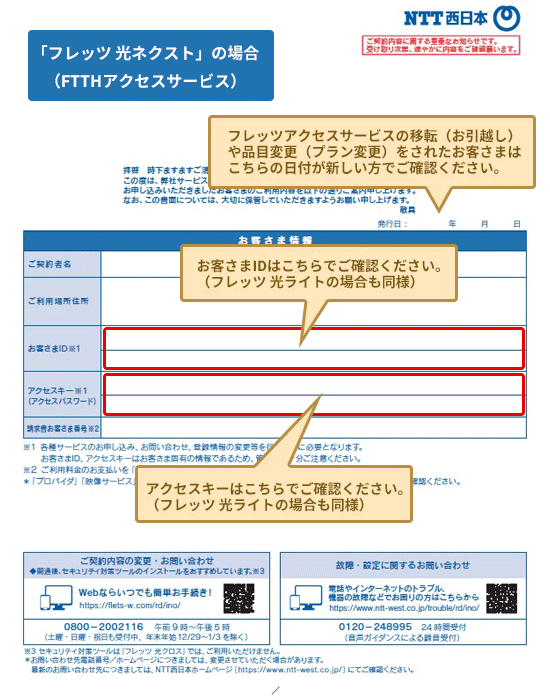 お客様ID:CAF+10桁の数字アクセスキー:8ケタ英数字(大文字小文字混在)お客さまIDやアクセスキーをご入力の際、半角/全角、大文字/小文字が正しく入力されていない場合、エラーメッセ―ジが表示されます。お客さまIDについては、半角・数字でご入力ください。アクセスキーについては、半角・英字と数字の組み合わせとなっています。また大文字/小文字が
お客様ID:CAF+10桁の数字アクセスキー:8ケタ英数字(大文字小文字混在)お客さまIDやアクセスキーをご入力の際、半角/全角、大文字/小文字が正しく入力されていない場合、エラーメッセ―ジが表示されます。お客さまIDについては、半角・数字でご入力ください。アクセスキーについては、半角・英字と数字の組み合わせとなっています。また大文字/小文字が
含まれますので、ご注意ください。キーボード入力の切替については下記の通りです。
(※お客様のご利用端末・機器によって異なります)【半角(ABC)⇔全角(ABC)の切替方法】"Shift"キーを押しながら"Caps Lock"キーを押下すると、半角入力モード/全角入力モードが
切り替わります。【大文字(ABC)⇔小文字(abc)の切替方法】"Shift”キーを押しながら、アルファベット(abc等)を押下します。また下記サイトでは、上記以外の切替方法もご案内しております。よろしければご参照ください。
- 設定ガイドを参照してNTT西日本の機器を接続をしましたが、機器のランプが”接続完了”の状態になりません。
-
機器を正しく接続したにもかかわらず、機器のランプが”接続完了”状態にならない場合、下記の原因が考えられます。【工事日より前に機器の接続を行なった場合】機器接続は事前にお決め頂いた開通工事日時にお願いいたします。工事日時については「お申し込み内容のご案内」に記載の”工事日”、”機器の取り付け/取り替え時間”をご確認ください。【工事日以降に機器の接続を行なった場合】NTT機器の再起動をお試しください。(再起動ボタンがある場合は、再起動ボタンを押してください。再起動ボタンがない場合は、電源の抜き挿しをしてください。)再起動を行なっても正常なランプ状態にならない場合は、お手数ですが下記窓口までお問い合わせください。【IPカスタマーサポートセンター】TEL:0120-248995(音声ガイダンス「1」)受付時間:24時間受付(一部時間帯は録音受付による応対となります)※故障修理などの対応については午前9時~午後5時とさせていただきます。※NTT東日本エリアからは0120-248842にて受付を実施しております。
- ホームゲートウェイをレンタルしたのですが、他のNTT機器とどのように接続すればいいですか。
-
ホームゲートウェイとVDSLモデムおよびホームゲートウェイとONUの接続方法は以下のとおりです。【ホームゲートウェイと光回線終端装置(ONU)の場合】ONUの"UNI"ポートとホームゲートウェイの"WAN"ポートをLANケーブルで接続してください。【ホームゲートウェイとVDSLモデムの場合】VDSLモデムの"LAN"ポートと、ホームゲートウェイの"WAN"ポートをLANケーブルで接続してご利用ください。
- ONUとパソコンをLANケーブルでつないで利用しています。インターネット接続設定後、パソコンを再起動するとインターネットにつながりません。どうすればいいですか。
-
ご利用のパソコンのインターネット自動接続設定がOFFになっている可能性があります。自動接続設定をONにすることで、パソコンを再起動した場合でも自動的にインターネットに接続できます。設定方法はご利用の端末・機器の取扱い説明書をご覧ください。なお、NTT西日本が提供する「スタートアップツール」使って設定することもできます。設定方法は以下のとおりです。【 Windows 10パソコンでの設定方法(スタートアップツール使用)】




- 「フレッツ光」をmacOSで利用する場合の、インターネット接続設定がわかりません。
-
macOSのインターネット接続設定については、大変お手数ですが手動で設定していただく必要があります。macOSのインターネット接続設定の手順についてはこちらにてご案内しておりますのでご参照ください。
- パソコンを買い替えた場合の設定方法を教えてください。 回線は「フレッツ光 ネクスト」「フレッツ 光ライト」を利用しています。
-
お客さまのご利用環境によって設定が異なります。■インターネット接続設定について【ホームゲートウェイをご利用の場合】<有線接続>ホームゲートウェイをご利用、かつ有線接続の場合は、追加の設定は不要です。(ホームゲートウェイに、インターネット接続設定を行っているため)<無線接続(Wi-Fi)>買い換えたパソコンを無線(Wi-Fi)でご利用になる場合は、パソコンをWi-Fi機器(子機)として利用するための設定が必要となります。無線設定につきましては下記サイトを参考に設定をお試しください。【光回線終端装置(ONU)のみご利用の場合】<有線接続>光回線終端装置(ONU)のみご利用の場合は、「フレッツ光」(FTTHアクセスサービス)設定CD-ROM(フレッツ簡単セットアップツール)や、その他の方法でインターネット接続設定を行う必要があります。設定CD-ROM(フレッツ簡単セットアップツール)での設定がうまくいかない場合については、下記サイトにて解決方法をご案内しております。※「フレッツ 光ライト」をご利用の場合、動画を再生された際に発生する通信量は、利用料に加算されます。また、設定CD-ROM(フレッツ簡単セットアップツール)を利用しない設定方法については下記FAQをご参照ください。<無線接続>他社ルーター等を利用して無線接続でご利用の場合、パソコンをWi-Fi機器(子機)として利用するための設定が必要となります。設定方法についてはご利用のルーターとパソコンの取扱説明書をご確認ください。■セキュリティ対策ツールのインストールについて買い替えたパソコンで「セキュリティ対策ツール」をご利用になる場合は、再度「セキュリティ対策ツール」のインストール、設定が必要です。詳しくは下記FAQをご参照ください。
- ONUとパソコンをつないでインターネットをしています。他社ルーターを使って無線接続を行なう場合の接続・設定はどうすればいいですか。
-
光回線終端装置(ONU)と他社ルーターを使用し、無線接続(Wi-Fi)をご利用になる場合、以下の接続・設定が必要となります。1)ONUと他社ルーターをLANケーブルで接続する2)他社ルーターをルーターモードにする3)他社ルーターにプロバイダー情報を設定する(インターネット接続設定をする)4)他社ルーターにIPv6パススルー設定をするなお、他社ルーターの設定に「フレッツ光」(FTTHアクセスサービス)の設定CD-ROM(フレッツ簡単セットアップツール)を使用することはできません。お手数ですが、他社ルーターの取扱説明書等をご確認いただき、手動で設定をお願いいたします。また、他社ルーターの設定についてはこちら(動画)をご確認ください。※「フレッツ 光ライト」をご利用の場合、動画を再生された際に発生する通信量は、利用料に加算されます。
- 自宅でWi-Fiを利用したいのですが、どうすればいいですか。
-
「フレッツ 光ネクスト」(FTTHアクセスサービス)では、以下2つの方法でWi-Fi(無線LAN)をご利用になれます。
【「ホームゲートウェイ 無線LANカード」(情報機器)を利用する】
「ひかり電話」(IP電話サービス)や「ホームゲートウェイ(レンタル)」をご利用の場合、 「ホームゲートウェイ 無線LANカード」を使用して、Wi-Fi(無線LAN)をお使いいただくことができます。「ホームゲートウェイ 無線LANカード」については詳しくはこちら
「ホームゲートウェイ 無線LANカード」を利用した接続、設定について詳しくは以下をご覧ください。
・「フレッツ 光ネクスト」「フレッツ 光ライト」(FTTHアクセスサービス)を新たにご契約いただいた場合はこちら
【他社製の無線LANルーター利用する】
ホームゲートウェイやOUN(光回線終端装置)の配下に他社製の無線LANルーターを接続することで、Wi-Fiをご利用いただくことができます。
他社ルーターを使用した接続、設定方法について、詳しくはこちらをご覧ください。(動画)
※「フレッツ 光ライト」をご利用の場合、動画を再生された際に発生する通信量は、利用料に加算されます。
- マニュアル通りに機器接続を行っても「ひかり電話」ランプが点灯せず、「ひかり電話」が利用できません。
-
正しく機器配線を行ったにもかかわらず、ホームゲートウェイのひかり電話ランプが点灯しない場合は、NTT機器の再起動をお試しください。再起動ボタンがある場合:再起動ボタンを押す再起動ボタンがない場合:電源プラグを抜き挿しするそれでも、ひかり電話ランプのみ点灯しない場合は、お手数ですが下記窓口までお問い合わせください。【故障受付窓口】TEL:0120-248995(音声ガイダンス「1」)受付時間:24時間受付(一部時間帯は録音受付による応対となります)※故障修理などの対応については午前9時~午後5時とさせていただきます。※NTT東日本エリアからは0120-248842にて受付を実施しております。
開通時にお届けしているインターネット設定ガイドについてのお問い合わせを承ります。
電話でのお問い合わせ
【インターネット設定ガイドについて】
受付時間:午前9時~午後5時(音声ガイダンスによる録音受付)
※オペレーターが録音内容を確認後、順次呼び返しにて対応いたします。
(一部時間帯においては、オペレーターが直接受付を行う場合があります)
携帯電話・PHSからのご利用いただけます。電話番号をお確かめの上、お間違えのないようにお願いいたします。
※NTT西日本エリア(北陸・東海・関西・中国・四国・九州)以外からはご利用になれません。
「セットアップサービス(有料)」におまかせ!
パソコン・ルーターのインターネット接続やTV・ゲーム機の設定まで
ご自宅に訪問して設定致します。料金はメニューにより異なります。
Windows®は、米国Microsoft Corporationの米国およびその他の国における登録商標または商標です。
macOS、iPhone、iPad、iPod はApple Inc.の商標です。
本文中の各社の登録商標または商標には、TM、®マークは表示しておりません。


















